u盘启动盘怎么做
- 分类:U盘教程 回答于: 2022年07月23日 09:21:50
U盘这样的工具可以说是最为普遍的了,我们日常的使用也都很频繁,我们的办公或者是学习都会使用这样的设备。那么我们如何制作u盘启动盘呢?今天小编就具体教大家制作U盘启动盘的方法。
工具/原料
系统版本:windows7旗舰版
品牌型号:联想小新Pro14 锐龙版
软件版本:小白一键重装系统V2290
方法/步骤:
使用小白工具制作u盘启动盘使用:
1、首先从官网首页下载小白一键重装系统工具,插入U盘到电脑接口上,打开工具,选择制作系统里的制作U盘选项,选择U盘,点击开始制作。

2、选择需要安装的系统。

3、此时,系统会弹出警告提示。如有重要文件,请先将U盘的文件复制到其他计算机上再开始制作。

4、等待启动U盘下载系统并制作成功后将U盘拔出即可。
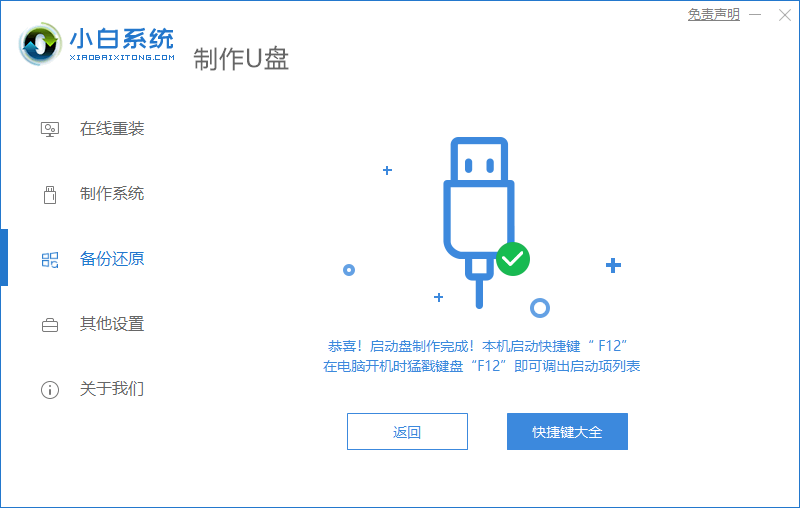
拓展知识:更多u盘启动盘制作的方法
u盘启动盘制作工具推荐
u盘启动盘制作方法
总结:
1、打开小白工具,在制作系统的制作U盘下选择U盘点击开始制作;
2、选择系统下载,在此之前备份好电脑的重要文件;
3、制作成功后拔出U盘。
 有用
26
有用
26


 小白系统
小白系统


 1000
1000 1000
1000 1000
1000 1000
1000 1000
1000 1000
1000 1000
1000 1000
1000 1000
1000 1000
1000猜您喜欢
- 戴尔笔记本u盘重装系统步骤..2023/11/02
- u盘安装操作系统的方法和步骤..2022/12/22
- U盘数据恢复:快速恢复丢失的文件和格式..2024/02/27
- 小白演示戴尔主板bios设置u盘启动方法..2021/11/07
- 如何用U盘装电脑系统?简单步骤教你学会..2024/10/12
- U盘重装系统:电脑急救指南..2024/02/29
相关推荐
- 大白菜u盘启动,小编教你如何制作..2017/11/21
- U盘系统重装教程2023/12/13
- 台式机u盘装系统教程win7旗舰版..2023/01/12
- Gigabyte U盘启动设置:简单教程和步骤..2024/03/06
- 制作U盘启动盘怎么操作2021/10/07
- U大师U盘启动盘制作工具使用教程..2019/12/10














 关注微信公众号
关注微信公众号



